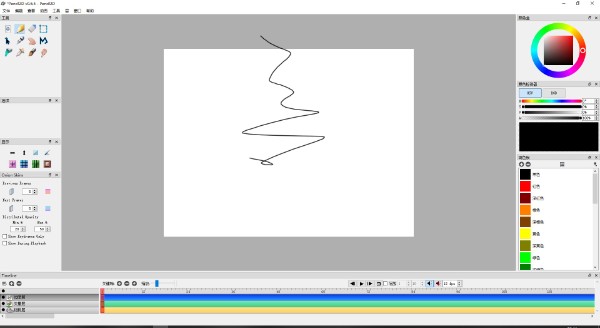Pencil2D(2D手绘动画工具)截图
Pencil2D(2D手绘动画工具)介绍
Pencil2D是一款简单轻量级、易于使用的直观2D手绘动画工具,它使得你可以专注于动画,让你将更多的经历花费在创作作品上!可以无缝地切换界面之间的栅格和矢量工作流,让你的素描,墨水和油漆在艺术中绽放。
Pencil2D安装教程
1、在本站下载软件的最新版压缩包后解压,双击运行.exe文件开始安装,选择简体中文后单击"下一步"

2、选择默认的安装位置,点击"安装"开始安装,需要耐心等待一下

3、安装完成,点击"完成",完成安装并退出安装向导

Pencil2D使用教程
- 在顶部你有菜单栏。在这里,您可以加载和保存文件,导入图像,添加层等等。
- 在底部你会发现时间线,它可以跟踪你的关键帧。
- 在左边和右边,您可以找到可停靠的窗口,在那里您可以选择工具、颜色、设置等等。
- 在中间你有画布。画布的尺寸是无限的。画布中间的白色长方形,是照相机的区域。当你第一次打开Pencil2D时,这个大小将是800x600像素,但是你可以通过双击相机层来改变它。记住你选择的相机场越大,你使用和需要的内存和计算机能量就越多。

- 就在时间线上方你会发现这些按钮。在这里,您可以添加、删除和复制关键帧。
- 确保您在位图层和框架上。选择铅笔工具,并将其宽度设置为4或5。在字段中间画一个小圆圈。
- 转到第二帧,按下"添加键框"按钮。在第一个小圆圈的右边画一个小圆圈。
- 转到第三帧,按下"添加键框"按钮。在第二个圆圈的右边画一个小圆圈。
- 再转到第一帧。按下游戏图标,万岁!-你已经制作了你的第一部动画。
- 如果你发现每次你想要一个新的关键帧时按下Add键框很麻烦,你可以让你的生活更轻松。进入菜单并选择首选项。按下时间线图标。上面写着"当你在一个空框架上绘图时:"你选择第一个选项"创建一个新的关键帧"。现在,每次您进入一个空框架并开始绘图时,将在该框架上创建一个新的关键帧。

- 为了帮助你的动画过程,你可以打开或关闭洋葱皮。洋葱皮是看到之前和/或下一个关键帧的能力。在首选项中,您可以设置要显示的图纸数量及其透明度。

- 您可以选择多达60个关键帧显示为洋葱皮,但我们建议您选择一个或两个图纸。透明度是一个品味问题。15%到50%之间的数值似乎是一个不错的选择。
- 在显示选项码头,您可以打开和关闭洋葱皮。在这里,您还可以将前面的图画的颜色设置为红色,而下一幅则设置为蓝色。这种颜色编码非常有用。这里是一个简单的球动画看起来像红色和蓝色的洋葱皮。
- 如果您按下时间线上的这个按钮:Onion skin on timeline洋葱皮不显示前一帧和下一帧,而是显示前一帧和下一帧。在下面的插图中,您可以看到这是没有帮助的。
以上就是本网站为大家带来的软件下载,喜欢的朋友一定不要错过。想了解更多软件可以关注本网站哟!
大米软件园声明:本站不存储任何资源,下载链接均指向官网或第三方平台!